- Autor Abigail Brown [email protected].
- Public 2023-12-17 06:45.
- Viimati modifitseeritud 2025-01-24 12:08.
Mida teada
- Suuruse määramise käepidemete aktiveerimiseks klõpsake üks kord hiirega või kasutage klahvi Tab.
- Suuruse määramise käepidemed kuvatakse tavaliselt väikeste ringide või ruutudena.
- Suuruse määramise käepidemete kasutamiseks hõljutage kursorit käepideme kohal, kuni hiirekursor muutub kahe peaga nooleks, klõpsake ja lohistage käepidet suuruse muutmiseks.
See artikkel selgitab, kuidas kasutada objektide suuruse muutmiseks Excelis suuruse määramise käepidemeid. Juhised kehtivad Excel 2019, Excel 2016, Excel 2013, Excel 2010, Excel 2007, Excel Online ja Excel for Mac kohta.
Leidke suuruse määramise käepidemed
Sõltuv alt objektist võivad suuruse määramise käepidemed olla erineva kujuga. Suuruse määramise käepidemed võivad paista väikeste ringide või ruutudena.
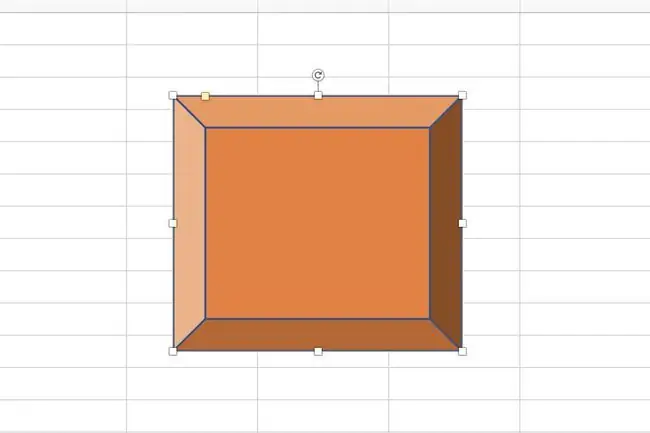
Aktiveeri suuruse määramise käepidemed
Suuruse määramise käepidemed ei ole tavaliselt objektil nähtavad. Need ilmuvad ainult siis, kui objekt on valitud, klõpsates sellel üks kord hiirega või kasutades klaviatuuri tabeldusklahvi. Kui objekt on valitud, on see õhukese äärisega piiritletud. Suuruse määramise käepidemed on osa äärisest.
Ühel objektil on kaheksa suuruse määramise käepidet ja need asuvad äärise neljas nurgas ja mõlema külje keskel. See võimaldab teil muuta objekti suurust mis tahes suunas.
Kasutage suuruse määramise käepidemeid
Kui soovite muuta pildi või diagrammi suurust, lohistage suuruse määramise käepidet, kuni pilt on soovitud suurusega. Toimige järgmiselt:
-
Hõljutage kursorit ühe suuruse määramise käepideme kohal. Hiirekursor muutub kahepoolseks nooleks.

Image - Objekti suuruse suurendamiseks või vähendamiseks lohistage käepidet.
Nurga suuruse määramise käepidemed võimaldavad teil muuta objekti suurust korraga kahes suunas, pikkuses ja laiuses. Objekti külgedel olevad suuruse määramise käepidemed muutuvad korraga ainult ühes suunas.
Suuruse määramise käepidemed vs täitekäepide
Suuruse määramise käepidemeid ei tohi segi ajada Exceli Fill Handle-ga. Täitekäepidet kasutatakse töölehe lahtrites asuvate andmete ja valemite lisamiseks või kopeerimiseks.






